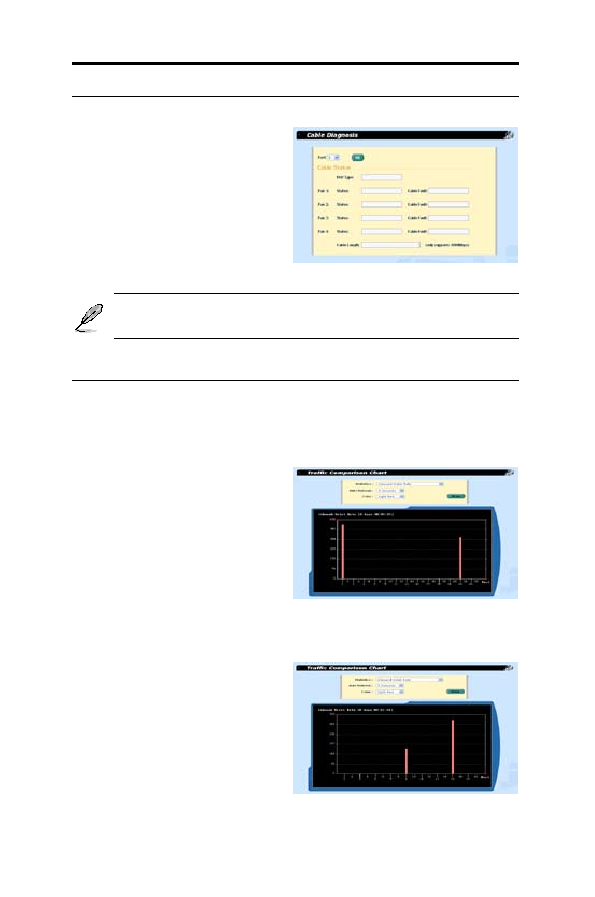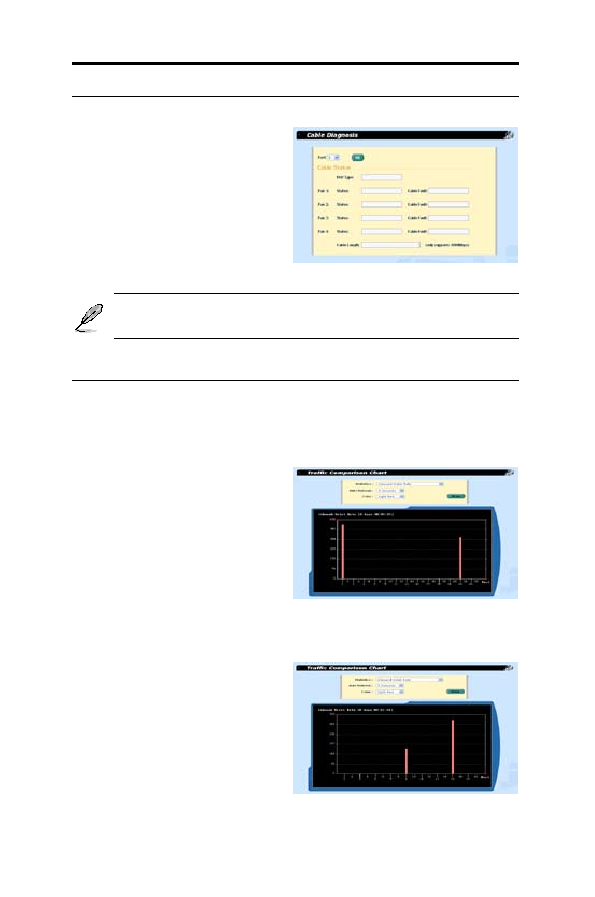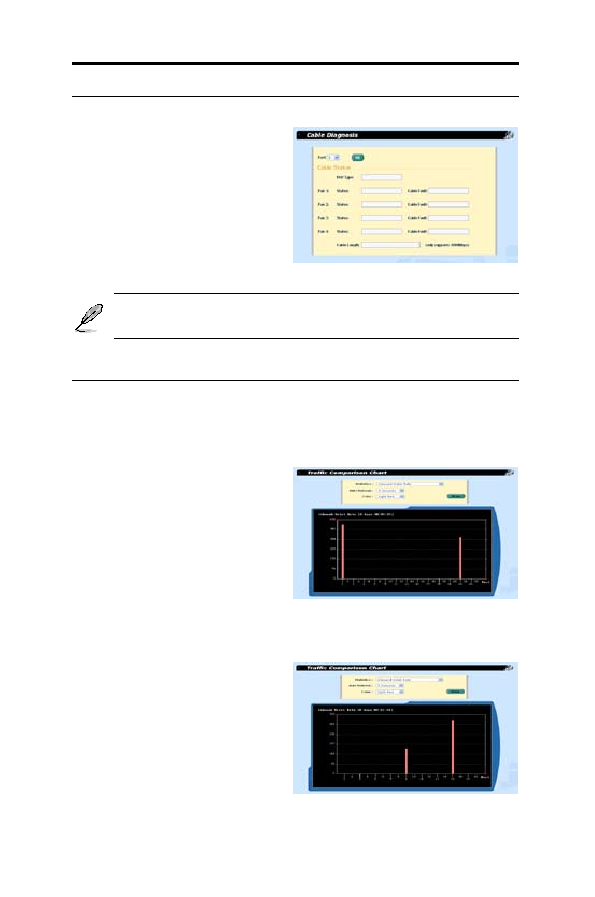
44
第 4 章 - 配置管理
華碩 GigaX 系列
當您開啟端口的線纜診斷功能,則在診斷過程中,端口的網絡連
接將會中斷。
圖 49. 線纜診斷
4.8 統計圖表(Statistics Chart)
統計圖表(Traffic Chart)頁面可以在不同的圖表中顯示網絡流量。您可以
指定更新統計圖表的時間間隔。在這些頁面中,您可以利用不同圖表來監控
網絡流量。大多數 MIB-II 計數器都被顯示在這些圖表中。
點 擊 <Auto Refresh> 或 <Refresh
Rate> 來設置從交換機獲取新數據
的時間間隔。點擊 Auto Refresh 或
Refresh Rate 來設置從交換機更新
數據的時間間隔。您可以選擇不同
的 顏 色(Color) 來 區 分 不 同 的 端
口或統計值。最後,點擊 Draw 使
瀏 覽 器 產 生 統 計 圖 表。 每 次 點 擊
Draw 都會重置統計結果的顯示。
4.8.1 流量比較 (Traffic Comparison)
本頁面可將所有端口的某一個統計
值顯示在同一張圖表中。指定一個
統計項目,並按下 Draw,瀏覽器將
顯示更新的數據,並每隔一段時間
更新一次。
圖 50. GX2024X 流量比較
圖 51. GX2016X 流量比較
4.7 線纜診斷(Cable Diagnosis)
線纜診斷(Cable
Diagnosis)的主
要功能是檢測線纜錯誤(開路或短
路)並報告預測的錯誤位置。此外,
線纜診斷功能還可以檢測 PHY 類型
(10M, 100M 或 1000M) 以及估測
一般纜線的長度。纜線長度估測功能
僅支持 Giga 速度模式。
只需選擇端口號碼,並按下 <Go>,
即可顯示檢測結果。